Wifi无线网上已经成为我们大多数智能手机、平板电脑以及笔记本电脑常见的上网方式,一般搜索到的wifi的信号都是锁上的,不过有用户会破解了,为了应对,我们该怎么去修改wifi密码呢?不懂的用户就来看看小编給大家整理的电脑修改wifi密码的操作了。
使用智能手的你有过这样的经历吧,只要打开wifi就搜索到很多的wifi,不过大都是锁上,需要密码才能够连接,不过也有时会出于安全及防蹭网行为,这时需要对无线密码进行修改。下面,小编就来跟大家分享修改wifi密码的方法了。
电脑怎么修改wifi密码
打开浏览器,在地址上输入192.168.1.1
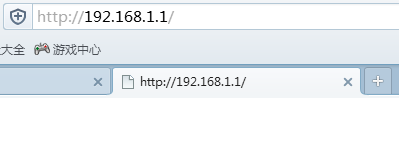
密码图-1
进入路由器,默认登录账号和密码都是admin,修改过密码的请输入修改之后的密码
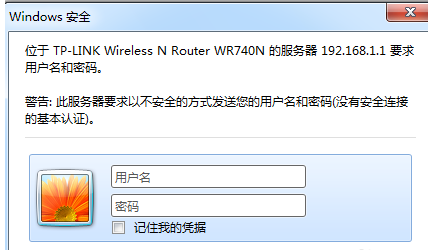
wifi图-2
进入路由器的服务器,选择无线设置,
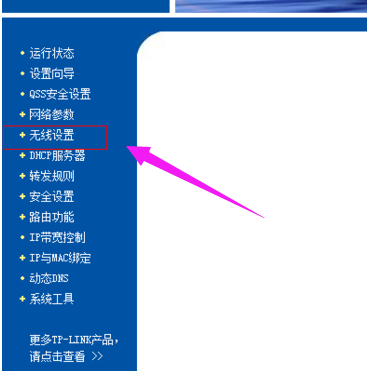
修改密码图-3
然后点击:无线安全设置
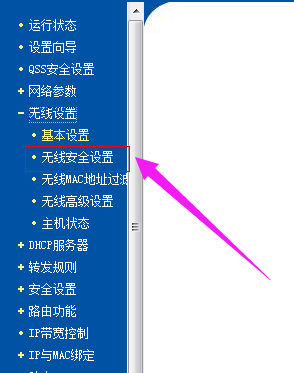
密码图-4
在无线安全中PSK密码一栏输入你想修改的密码
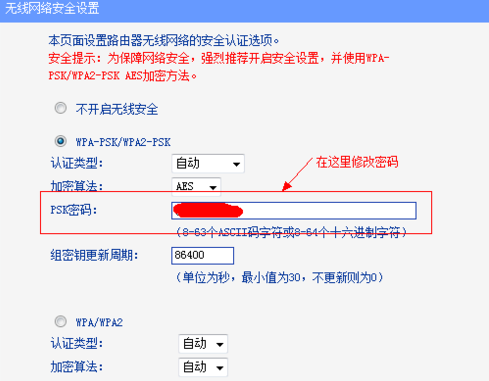
无线网络图-5
最后下拉点击“保存”
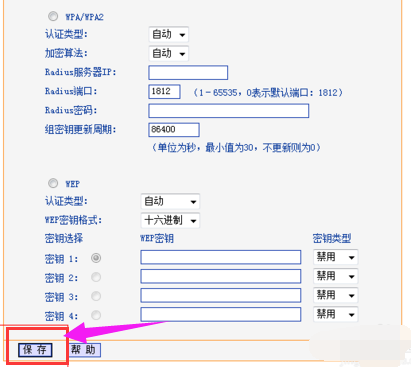
修改密码图-6
虚拟无线:
win7/win8都带有虚拟无线,我们用一些软件就可以打开无线热点,如魔方优化大师
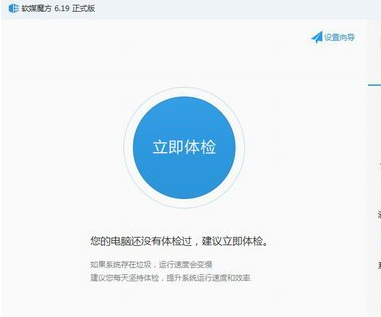
无线网络图-7
如果想修改在这个无线的密码,打开魔方的无线共享,就可以看到修改密码的选项了。
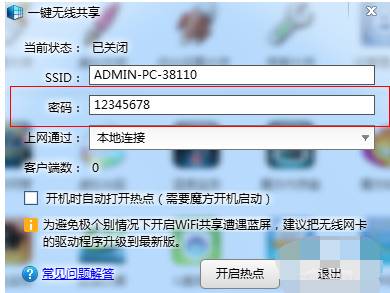
修改密码图-8
以上就是电脑修改wifi密码的方法了。